如何升级到 Windows 11 24H2? win11 24h2预览版全新功能抢先体验
微软最近在 Windows 预览体验计划(Windows Insider Program)的 Release Preview 频道中推出了 Windows 11 24H2 的官方预览版。新版本包含了众多新功能和改进。

如果你迫不及待想尝试这些新功能,现在就可以加入 Release Preview 渠道,手动升级到 Windows 11 24H2 预览版!
Windows 11 24H2 新功能简介
Windows 的 Sudo 功能
在 Linux 或 macOS 上,我们常用Sudo命令来轻松执行需要管理员权限的操作。现在,Windows 11 24H2 也引入了 Sudo 功能。你可以通过「设置」>「开发者选项」>「启用 Sudo」来启用该功能。

启用 Sudo
这个新的 Sudo 功能,可以在没有以管理员权限运行 Windows「终端」的情况下,执行需要提升权限的程序和命令。这样一来,你就无需为了执行特定任务而频繁切换到管理员权限的「终端」窗口,操作起来更加便捷高效。

Sudo 命令帮助
举例来说,你可以使用命令删除受保护的文件,或者通过sudo <command>执行其他需要提权的命令。还可以通过sudo wt打开一个全新的「终端」窗口,在其中自由执行各种任务。
需要注意的是,与其他平台上的 Sudo 功能相比,Windows 11 的版本还存在一些限制。
节能模式:延长续航,更加省心
Windows 11 24H2 推出了全新的「节能模式」,取代并结合了原有「节电模式」和「电源模式」的优点,通过适度降低设备性能来节约能源。它不仅能显著延长笔记本电脑的电池续航时间,还可以在台式机上降低能耗,更加环保。
启用该模式后,「任务栏」中会显示一个新的醒目图标,提醒你当前处于节能状态。

打开节能模式
「快速设置」面板:焕然一新,操作更便捷
Windows 11 24H2 对「快速设置」面板进行了全面重新设计,操作体验更为流畅和便捷:
新版面板取消了原有的「编辑」按钮,改为支持滚动的页面设计。现在,你不用再将常用选项固定到菜单顶部,只需轻轻滚动鼠标,就能快速查看所有可用的快速设置选项。此外,24H2 还大幅提升了「快速设置」面板的响应速度,点击响应更加迅速灵敏。

Windows 11 24H2:「快速设置」面板
文件资源管理器:新增 7-zip 和 TAR 压缩格式支持
Windows 11 的「文件资源管理器」原本就支持创建和解压 ZIP 格式文件。在 24H2 版本中,微软进一步扩展了这一功能,新增了对 7-zip 和 TAR 压缩格式的支持。
新版「文件资源管理器」的压缩向导,现在不仅能创建 ZIP、7-zip 和 TAR 格式的压缩文件,还提供了多种压缩级别和方法供你选择,文件压缩更加灵活和高效。

Windows 11 24H2:创建 ZIP、7-zip 或 TAR 格式的压缩文件
推荐阅读:Windows 11 24H2 文件资源管理器 5 大新变化
Copilot 应用:全新界面,功能更强大
Windows 11 24H2 对 Copilot 进行了重大升级,将其从侧边栏转变为了一个独立应用,提供了更加灵活高效的使用体验。
推荐阅读:国内版win11怎么安装copilot?
- 新版 Copilot 应用可以像其他程序一样自由调整大小和位置,甚至支持全屏模式,让你享受更加沉浸式的体验。
- 除了外观上的变化,新版 Copilot 还引入了类似 ChatGPT 的聊天界面、实用的笔记本功能以及丰富的插件扩展,功能更为强大。
- 微软还计划将 Copilot 升级到 GPT-4o 模型,届时将支持图像、音频等多模态输入,使其应用场景更加广泛,甚至可以拓展到游戏领域。
- 虽然新版 Copilot 应用尚未向所有用户开放,但你可以通过网页版抢先体验其全新设计:只需在网址后添加
?dpwa=1即可。

Windows Copilot 应用
Wi-Fi 7 和蓝牙改进:更快速度,更佳体验
- Windows 11 24H2 新增了对 Wi-Fi 7 的支持,让你体验飞一般的网络速度!
Wi-Fi 7 是最新的无线网络标准,理论最大速度可达 40Gbps,远超 Wi-Fi 6 的 9.6Gbps。当然,要充分体验 Wi-Fi 7 的超快速度,你需要配备支持 Wi-Fi 7 的网卡和无线路由器。
- 蓝牙增强:轻松管理低功耗音频设备
24H2 还改进了蓝牙低能耗音频(Bluetooth LE Audio)设备的连接体验。现在,你可以通过「设置」>「蓝牙和其他设备」>「设备」轻松检查和管理支持 BLE 的耳机、助听器等设备,包括调整设备设置、查看电池电量以及配对操作,一切操作更加简单直观。

Windows 11 24H2 设置:蓝牙和其他设备
其他更新:更多细节值得期待
除了前面提到的主要功能外,Windows 11 24H2 还引入了许多其他改进,例如:
- 支持将 HDR 图像设置为桌面背景,让你的桌面视觉效果更加惊艳。
- 在 Windows 内核中引入 Rust 编程语言 ,以提升系统的稳定性和安全性。
- 「语音清晰度」功能,利用 AI 技术实时消除回声、抑制背景噪音并减少混响,显著提升通话质量。该功能会在支持的应用中自动启用,无需额外硬件支持。
升级到 Windows 11 24H2 时,Cortana、「提示」和「记事本」应用将被移除,因为这些应用程序已经过时。
升级 Windows 11 24H2 预览版
Windows 11 24H2 预览版已经上线到 Release Preview 渠道,现在就等你来体验了。
使用 Windows 预览版可能带来风险,如系统不稳定或兼容性问题。加入 Windows 预览体验计划后,你将无法关闭 Windows 11 的「诊断和反馈」数据发送功能。
在开始升级之前,强烈建议你先对电脑进行备份,以防万一。
加入 Release Preview 频道
只需简单几步,即可加入 Release Preview 频道,抢先体验 Windows 11 24H2 的最新功能:
1、使用Windows + I快捷键打开「设置」>「Windows 更新」>「Windows 预览体验计划」。
2、点击「立即体验」,然后选择「链接账户」关联你的 Microsoft 账户。

链接 Microsoft 帐户
3、选择「Release Preview」选项,点击两次「继续」。

点击继续

点击继续
4、点击「立即重启」。

选择立即重启
升级到 Windows 11 24H2 预览版
重启完成后,按照以下步骤升级到 Windows 11 24H2 预览版:
1、重新打开「设置」>「Windows 更新」。
2、打开「在最新更新可用后立即获取」开关,并点击「检查更新」。

检查 Windows 更新
3、出现「Windows 11,version 24H2」时,点击「下载并安装」。目前还在分阶段推出,如果没有,请耐心等待。
4、安装完成后,点击「立即重启」(升级过程中会重启多次),完成升级!
相关文章

windows下的sudo命令是什么? Win11 24H2中Sudo 命令使用方法
在Windows 11 24H2电脑中,用户可以通过Sudo命令,快速执行管理员权限操作,操作起来更加便捷,如果用户想要使用该功能,就需要先手动启用并配置Sudo的运行方式2024-07-03 微软在 Windows 11 24H2 更新中强制使用 SMB 签名、禁用访客回退等措施,如果第三方设备不支持签名,会出现多宗错误,该怎么解决呢?详细请看下文介绍2024-06-17
微软在 Windows 11 24H2 更新中强制使用 SMB 签名、禁用访客回退等措施,如果第三方设备不支持签名,会出现多宗错误,该怎么解决呢?详细请看下文介绍2024-06-17
Win11 24H2将部署新措施:通过SMB访问NAS设备出现0xc000a000错误
微软在 Windows 11 24H2 更新中强制使用 SMB 签名、禁用访客回退等措施,如果第三方设备不支持签名,可能导致 0xc000a000 等相关错误2024-05-30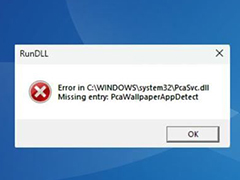
Win11 24H2出现PcaWallpaperAppDetect错误:删除该任务可修复
许多升级到Windows 11 24H2预览版的用户反馈称遇到了一个名为PcaWallpaperAppDetect的错误,这个问题的具体描述如下:在C盘系统文件夹下,有一个名为PcaSvc.dll的文件,在其2024-06-17
Win11 24H2 将不再内置 AC-3 编解码器(杜比数字)
Windows 11版本 24H2 开始将不再内置 AC-3 编解码器(Dolby Digital),下文为大家带来了详细介绍,一起看看吧2024-05-29
win11 24h2如何关闭windows defender? win11实时保护的关闭方法
Microsoft Defender是Win11 操作系统的默认防病毒解决方案,默认情况下它处于打开的状态,当然我们可以关闭,下面我们分享多种关闭方法2024-05-24
Win11 Version 24H2 RP 26100.712预览版发布:原生创建7zip压缩文件等
Windows 11 Version 24H2(Build 26100.712)预览版今日推送,支持 Wi-Fi 7,原生创建 7-zip 压缩文件等2024-05-23
win11 24h2如何跳过联网安装系统? windows11安装跳过联网的图文教程
win11 24h2安装时跳过联网,或者在使用Win11时使用本地账户而不是微软账户,但Win11默认隐藏了跳过联网的选项,下面我们就来分享跳过联网安装的方法2024-04-30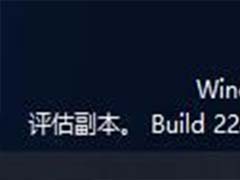
win11 24H2右下角的评估副本水印怎么去掉? 去除win11右下角评估副本技
当您安装未激活或试用版本的 Windows 操作系统时,在桌面右下角的屏幕旁边可能会显示一个透明的水印,上面写着 "Windows" 字样,随后跟着一段文字,如 "评2024-04-30
Win11 24H2累积更新KB5036908推送 版本升至Build 26100.268
微软向 Win11 24H2 推送星期二活动日的累积更新,用户安装后版本号升至 Build 26100.268,详细请看下文介绍2024-04-27





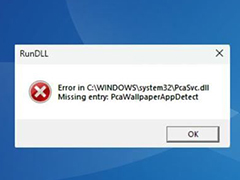


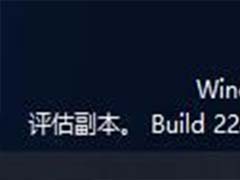
最新评论